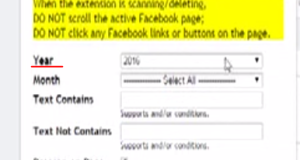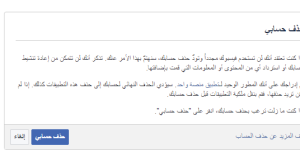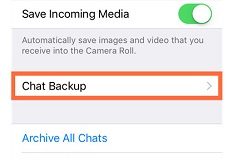من المستحيل استعادة رسالة Facebook بمجرد حذفها حتى مع وجود أمر من المحكمة قد لا يتمكن Facebook من استعادة الرسالة لك
لكن إذا تلقيت إشعارات رسائل فيسبوك إلى حساب بريدك الإلكتروني، فمن المحتمل أنه لا يزال لديك نسخة من الرسالة المحذوفة، ولكن بخلاف ذلك، فإن الشيء الوحيد الذي يمكنك فعله هو منع حدوث نفس الخطأ في المستقبل. ستساعدك هذه المقالة في التحقق من بريدك الإلكتروني لإشعارات فيسبوك وتقديم نصائح حول منع فقد الرسائل المحذوفة في المستقبل.
الطريقة الأولى: التحقق لمعرفة ما إذا تم إرسال نسخة إلى البريد الوارد الخاص بك.
1. التحقق من إعدادات الإشعارات. قبل التخلص من الرسائل المحذوفة تحقق من إعدادات الإشعارات لمعرفة ما إذا كان قد تم ضبطها لإرسال إشعارات الرسائل إليك.
2. تسجيل الدخول إلى حساب الفيسبوك الخاص بك. انتقل إلى Facebook.com وأدخل عنوان البريد الإلكتروني وكلمة المرور لتسجيل الدخول.
3. افتح الإعدادات. انقر على المثلث المتجه نحو الأسفل في الركن العلوي الأيسر من صفحتك (بجوار رمز القفل). سيؤدي ذلك إلى فتح قائمة منسدلة تتضمن خيارات مثل “إنشاء صفحة” و “سجل الأنشطة” و “تسجيل الخروج” و “مساعدة”. لفتح الإعدادات، انقر على “الإعدادات” في هذه القائمة المنسدلة.
4. افتح إعدادات “الإشعارات”. انقر على علامة التبويب “الإشعارات” على الجانب الأيسر من نافذة “الإعدادات”. وينبغي أن يكون الخيار السادس إلى أسفل.
5. انقر على “تعديل” بجوار إعدادات إشعارات “البريد الإلكتروني”. بمجرد النقر على “الإخطارات”، سترى قائمة من أربعة خيارات على الجانب الأيمن من الشاشة: “في الفيسبوك”، “البريد الإلكتروني”، “موبايل”، و “رسالة نصية”. انقر على “تعديل” (باللون الأزرق) على يسار “البريد الإلكتروني”.
6. تحقق مما يتم تعيينه للتلقي. في نافذة إشعارات البريد الإلكتروني، سترى ثلاثة خيارات أسفل عنوان “ما ستتلقاه”. ما لم تكن قد اخترت تلقي “جميع الإشعارات، باستثناء الإشعارات التي تلغي اشتراكك فيها”، فلن تتلقى إشعارات الرسائل إلى صندوق البريد الإلكتروني.
7. تحقق من إيقاف الإشعارات. أسفل “ما ستحصل عليه” سترى عنوان “الإشعارات التي أوقفتها”. تحت هذا العنوان، إذا رأيت كلمة “رسائل” مع زر “تشغيل” على يمينها، فإنك لا تتلقى إشعارات البريد الإلكتروني من رسائل الفيسبوك الخاص بك. إذا كنت لا ترى ذلك، يجب أن تتلقى إشعارات الرسائل.
8. تحقق من بريدك الالكتروني. إذا تم تعيين إعدادات الإشعارات على البريد الإلكتروني “لا تظهر جميع الإشعارات، باستثناء الإشعارات التي تلغي اشتراكك فيها” و “الرسائل” ضمن “الإشعارات التي أوقفتها”، يجب أن تتلقى نسخة من رسائل فيسبوك إلى صندوق البريد الإلكتروني .
9. إجراء بحث عن الكلمات الرئيسية. إذا لم تعثر على الرسالة بسهولة، فابحث عن بعض الكلمات الرئيسية (على سبيل المثال، اسم الشخص الذي تواصلت معه) لمعرفة ما إذا كان لا يزال لديك نسخة من الرسائل المحذوفة أو سلسلة الرسائل عبر رسالة إشعار بالبريد الإلكتروني على فيسبوك.
10. تحقق من سلة المهملات في بريدك الإلكتروني. حتى إذا قمت بحذف رسائلك بانتظام، إلا إذا قمت بإفراغ سلة المهملات لحساب البريد الإلكتروني الخاص بك، قد لا تزال لديك تلك الرسائل المحذوفة هناك. وستعتمد احتمالية ظهور هذه الرسائل على المدة التي حذفتها فيها، حيث يحذف بعض مزودي البريد الإلكتروني المهملات تلقائيا كل 30 يوما.
الطريقة الثانية: إرسال نسخ من الرسائل إلى حساب البريد الإلكتروني الخاص بك.
1. تسجيل الدخول إلى حساب الفيسبوك الخاص بك. انتقل إلى Facebook.com وأدخل عنوان البريد الإلكتروني وكلمة المرور لتسجيل الدخول.
2. افتح الإعدادات. انقر على المثلث المتجه نحو الأسفل في الركن العلوي الأيسر من صفحتك (بجوار رمز القفل). سيؤدي ذلك إلى فتح قائمة منسدلة تتضمن خيارات مثل “إنشاء صفحة” و “سجل الأنشطة” و “تسجيل الخروج” و “مساعدة”. لفتح الإعدادات، انقر على “الإعدادات” في هذه القائمة المنسدلة.
3. فتح إعدادات “الإشعارات”. انقر على علامة التبويب “الإشعارات” على الجانب الأيسر من نافذة “الإعدادات”. وينبغي أن يكون الخيار السادس إلى أسفل.
4. تعديل إعدادات إشعارات البريد الإلكتروني. بمجرد النقر على “الإخطارات”، سترى قائمة من أربعة خيارات على الجانب الأيمن من الشاشة: “في الفيسبوك”، “البريد الإلكتروني”، “موبايل”، و “رسالة نصية”. انقر على “تعديل” (باللون الأزرق) على يسار “البريد الإلكتروني”.
5. تأكد من تلقي جميع الإشعارات. في نافذة إشعارات البريد الإلكتروني، سترى ثلاثة خيارات أسفل عنوان “ما ستتلقاه”. تأكد من أنك اخترت تلقي “جميع الإشعارات، باستثناء الإشعارات التي تلغي اشتراكك فيها”.
*لإلغاء الاشتراك في بعض الإشعارات، انقر على الرابط “إلغاء الاشتراك” أسفل إشعارات البريد الإلكتروني عند استلامها إلى حساب بريدك الإلكتروني.
6. تشغيل إشعارات “الرسائل”. إذا لم تتلق إشعارات بالبريد الإلكتروني لرسائل فيسبوك، فسترى أن لديك خيار “تشغيل” هذه الإشعارات في نافذة إشعارات البريد الإلكتروني. انقر على زر “تشغيل” على يسار “الرسائل” لضمان تلقي نسخ من عنوان البريد الإلكتروني الذي ربطته بحسابك على فيسبوك.
7. حذف الرسائل في الفيسبوك دون خوف من فقدانها. الآن بعد أن تحصل على نسخ من كل رسالة يتم إرسالها إلى البريد الوارد الخاص بك، يمكنك حذف رسائل الفيسبوك الخاص بك دون خوف من فقدان دائم لهم.
إذا كنت تشعر بالقلق إزاء شخص ما فحص رسائل الفيسبوك الخاصة بك والتطفل من خلال البريد الوارد الخاص بك، قد تفكر في إعادة توجيه رسائلك من البريد الوارد الخاص بك إلى حساب سري آخر لا أحد يعرف عنه. توفر العديد من حسابات البريد الإلكتروني خيار إعادة التوجيه إلى عنوان آخر من خلال إعدادات الفلتر.
يمكنك أيضا تغيير عنوان إشعارات البريد الإلكتروني مباشرة في فيسبوك من خلال النقر على “الإعدادات” و “البريد الإلكتروني” ثم “إضافة بريد إلكتروني آخر” وإدخال عنوان بريدك الإلكتروني الجديد وإدخال كلمة مرور فيسيبوك والنقر على “حفظ التغييرات”.
8. فكر في إنشاء مجلد فيسبوك في حساب بريدك الإلكتروني. إذا كنت تتلقى الكثير من رسائل الفيسبوك كل يوم.
الطريقة الثالثة: تنزيل أرشيف من بياناتك على فيسبوك (متضمناً ذلك رسائلك).
1. تسجيل الدخول إلى حساب فيسبوك الخاص بك. انتقل إلى Facebook.com وأدخل عنوان البريد الإلكتروني وكلمة المرور لتسجيل الدخول.
2. افتح الإعدادات. انقر على المثلث المتجه نحو الأسفل في الركن العلوي الأيسر من صفحتك (بجوار رمز القفل). سيؤدي ذلك إلى فتح قائمة منسدلة تتضمن خيارات مثل “إنشاء صفحة” و “سجل الأنشطة” و “تسجيل الخروج” و “مساعدة”. لفتح الإعدادات، انقر على “الإعدادات” في هذه القائمة المنسدلة.
3. تأكد من تحديد علامة التبويب “عام”. عندما تكون في “الإعدادات”، تأكد من تحديد علامة التبويب “عام”. فمن علامة التبويب في أعلى يسار القائمة “إعدادات”. عند فتح “إعدادات”، يجب فتحه تلقائيا إلى علامة التبويب “عام”.
4. تحميل نسخة من بيانات الفيسبوك الخاص بك. أسفل مربع الإعدادات “عام” على يسار علامة التبويب “عام”، سترى الكلمات “تنزيل نسخة من بيانات فيسبوك”. انقر على النص الأزرق “تنزيل نسخة”.
5. انقر على الزر الأخضر “تنزيل الأرشيف”. عند النقر على “تحميل نسخة”، سيتم فتح صفحة جديدة تقول “تحميل المعلومات الخاصة بك” ويقدم لك خيار النقر على الزر الأخضر الذي يقول “تحميل الأرشيف”. انقر على هذا الزر.
6. أدخل كلمة مرور فيسبوك. لمتابعة التنزيل، ستحتاج إلى إدخال كلمة مرور فيسبوك ثم النقر على “إرسال” في النافذة المنبثقة.
7. انتظر حتى يكتمل التنزيل. إذا لم يتم حفظ التنزيل مباشرة إلى جهاز الكمبيوتر الخاص بك، تحقق من حساب البريد الإلكتروني المرتبط بحساب الفيسبوك الخاص بك. يجب أن تتلقى رسالة بريد إلكتروني من الفيسبوك تخبرك بأن التحميل قد بدأ. بعد اكتمال التنزيل، ستتلقى رسالة إلكترونية أخرى تحتوي على رابط ينقلك إلى الصفحة باستخدام الزر “تنزيل الأرشيف”.
8. افتح مجلد البيانات. بعد تنزيل الأرشيف إلى جهاز الكمبيوتر، سيظهر مجلد فرعي يحمل اسم فيسبوك-id في مجلد التنزيلات. افتحه.
9. افتح ملف index.htm. داخل مجلد فاسيبوك-id سترى ملفا بعنوان index.htm. بمجرد فتح هذا الملف، يمكنك التنقل البيانات المحفوظة كما لو كنت على نسخة html من صفحة الفيسبوك الخاص بك
10. تحقق من أن الرسائل التي تريد حفظها موجودة في ملف index.htm. قم بذلك قبل حذف الرسائل التي تريد حذفها.
11. حذف رسائل الفيسبوك بشكل دائم. بمجرد حفظ النسخ الاحتياطية من بيانات الفيسبوك الخاص بك، يمكنك حذف أي رسائل تريد دون فقدان نسخ من رسائلك بشكل دائم.
 مدونة بازار السعودية , Saudi Bazaar Bolg مدونة بازار السعودية ، كل ما هو جديد من الاخبار السعودية واخبار المشاهير والمطبخ والمنزل، وأيضا كل ما تود معرفته حول تقنية المعلومات والتجارة الالكترونية
مدونة بازار السعودية , Saudi Bazaar Bolg مدونة بازار السعودية ، كل ما هو جديد من الاخبار السعودية واخبار المشاهير والمطبخ والمنزل، وأيضا كل ما تود معرفته حول تقنية المعلومات والتجارة الالكترونية